Google AnalyticsがGA4にアップデートされてから、デフォルトの状態では性別や年齢などのユーザー属性は取得できないようになりました。今回はその設定や手順を紹介します。 Googleアナリティクス現行verが2023年7月廃止!新verに移行する方法を解説
もしまだGA4に移行していなければ、ぜひこちらもご確認ください。
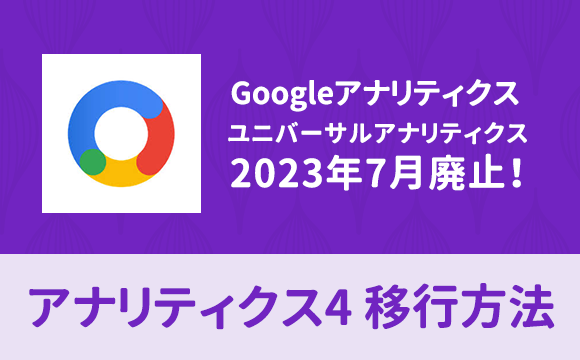
目次
GA4はデフォルトではユーザー属性が取得できない
以前のGoogle Analyticsでは性別や年齢のユーザー属性が自動で集計されていましたが、GA4にアップデートされてから「Googleシグナル」を有効にしなければ取得できないようになりました。デフォルトでは集計すら行われない状態になっているので、ユーザー属性を取得したい場合は、GA4を設置したタイミングで必ずGoogleシグナルの設定も完了させましょう。
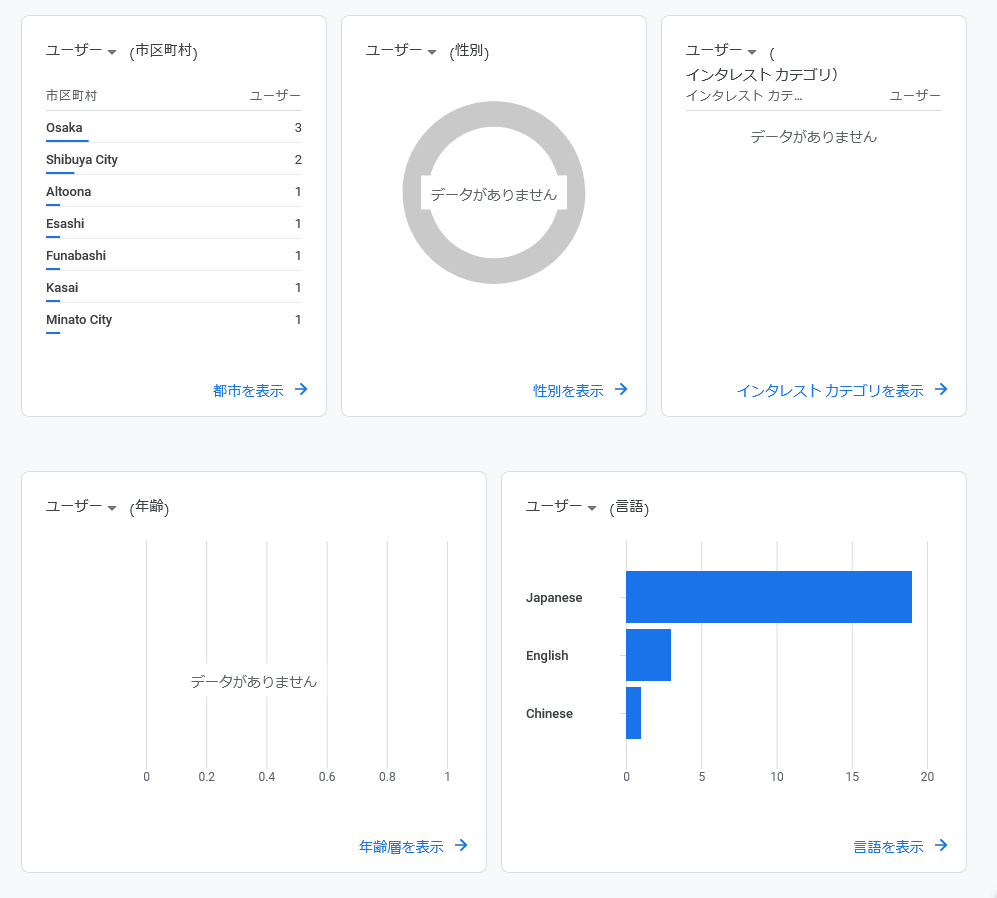
また、Googleシグナルを介してデータを取得するようになったことで、「Googleにログインした状態でサイトを閲覧しているユーザーのアカウント情報」のみ集計されるように仕様が変更になっています。
ログインせずにサイトを閲覧しているユーザーはUnknownとして表示されます。Googleシグナルを有効にしたからといって、今まで通り全てのユーザーの属性が取れるようになったわけではないので注意してください。
その他にも、複数端末を使用してサイトを閲覧した場合は、訪問情報が統合され、重複することがなくなります。
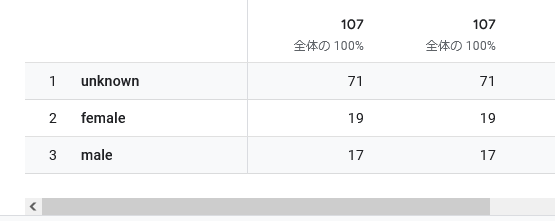
Googleシグナルの設定方法
1.GoogleAnalyticsのダッシュボードから、[管理]メニューを開く
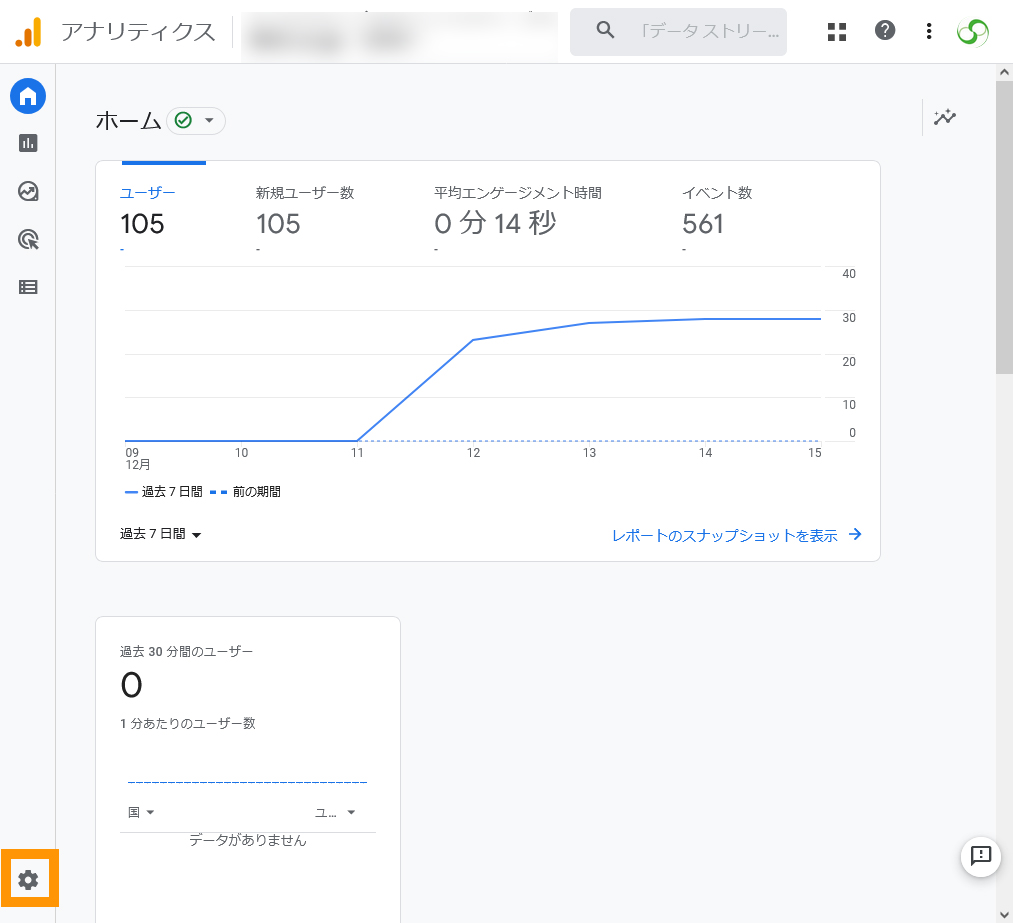
2.[データ設定]>[データ収集]
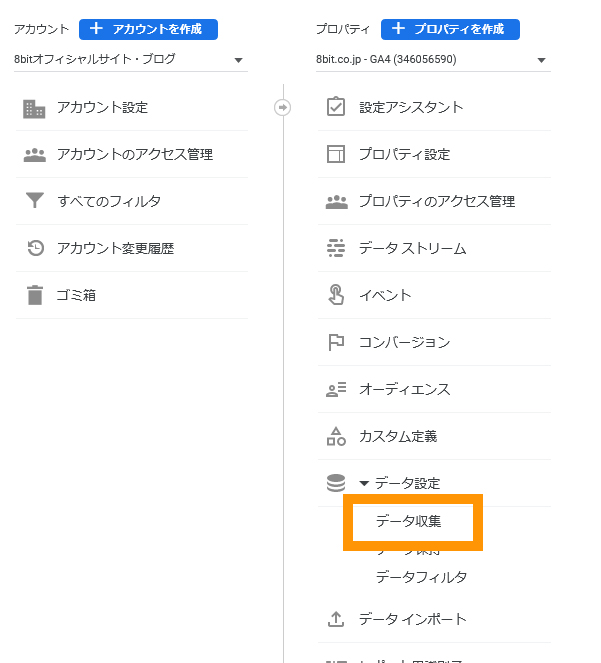
3.[Googleシグナルのデータ収集]の[設定]を押す
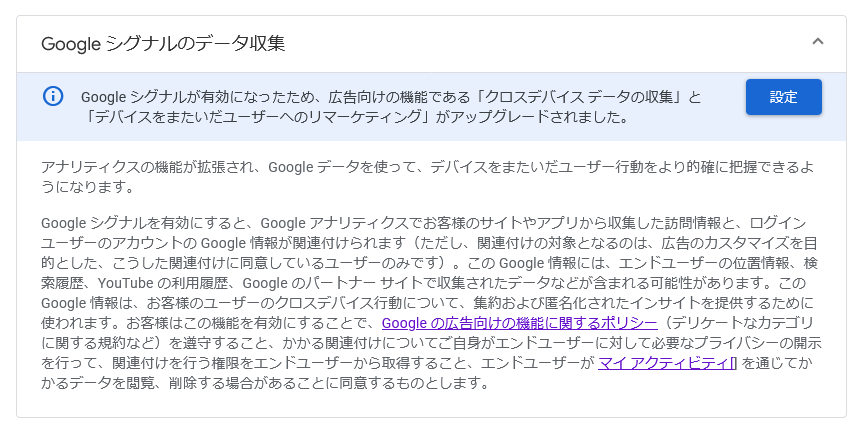
4.[続行]を押す
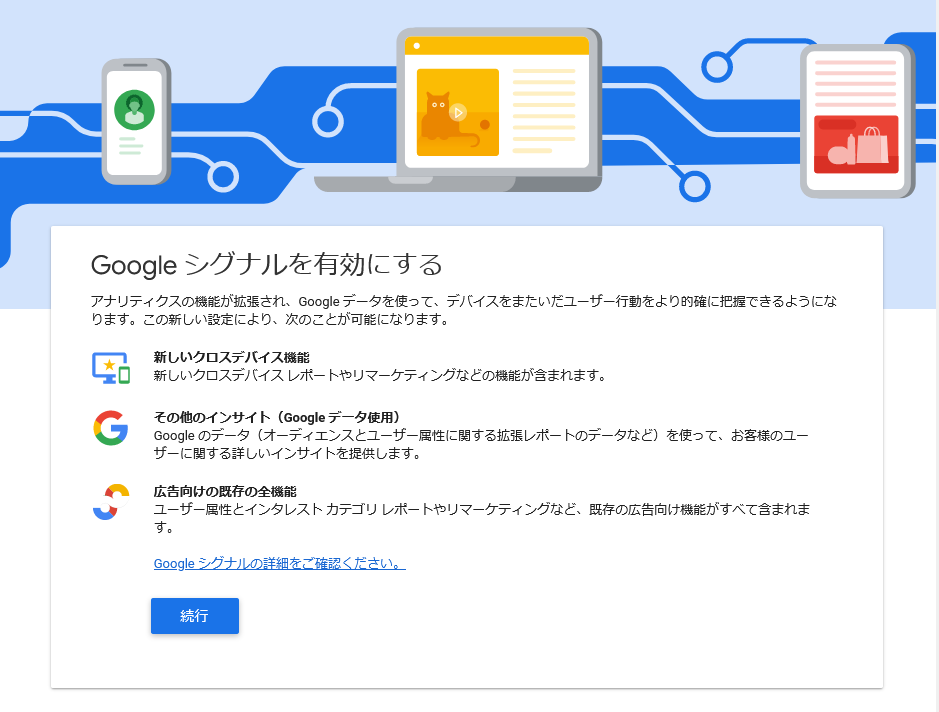
5.[有効にする]を押す
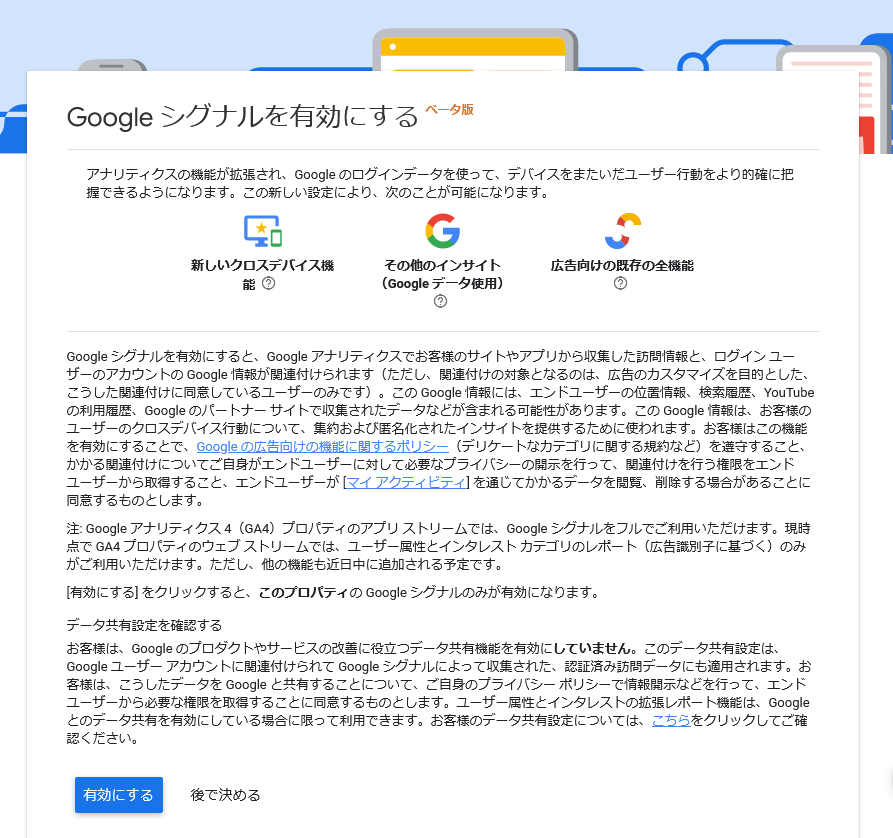
以上で設定完了です。
まもなくデータの収集が開始されます。
通常は24時間後程度で表示されるようになりますが、各属性データには「しきい値」という最低ラインが決まっており、集計したデータがそれ以下であれば「データがありません」のままになります。その場合はデータが溜まるまで待ちましょう。
筆者の体感ですが、1日のPV数が100前後あれば24時間後には反映されていることが多いです。(30人程度だと2、3日かかる印象です)












